本实例主要使用“标准”材质、“凹凸”通道,来调制沙发上面的布纹材质,实例目的是了解各种材质及贴图混合使用后得到的效果。
1.启动3DsMax2013中文版软件,打开客厅沙发3d模型文件,如图所示。
2.按键盘【M】键快速打开“材质编辑器”窗口,选择一个空白材质球,命名为沙发布纹1,设置参数值,单击“漫反射”右侧的“![]() ”按钮,在打开的“材质/贴图浏览器”中选择“位图”,单击“确定”按钮,3DsMax2013如图所示。
”按钮,在打开的“材质/贴图浏览器”中选择“位图”,单击“确定”按钮,3DsMax2013如图所示。
3.在弹出的“选择位图图像文件”对话框中选择“布纹01.jpg”贴图,单击“打开”按钮,如图所示。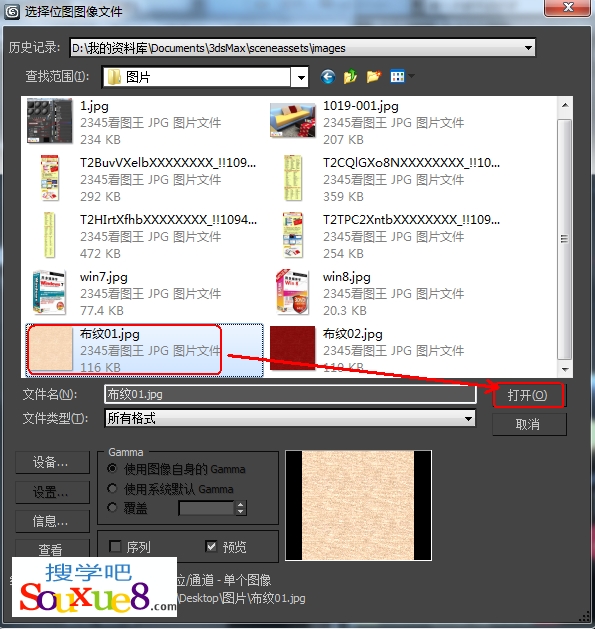
4.点击![]() “转到父对象”按钮,返回上一级,在“贴图”卷展栏下的“漫反射颜色”后的长按钮上按住鼠标左键并拖动复制贴图到“凹凸”通道上,设置“凹凸”数量为100,如图所示。
“转到父对象”按钮,返回上一级,在“贴图”卷展栏下的“漫反射颜色”后的长按钮上按住鼠标左键并拖动复制贴图到“凹凸”通道上,设置“凹凸”数量为100,如图所示。
5.在“Oren-Nayar-Blinn基本参数”卷展栏下勾选自发光“颜色”选框,并单击右侧的“![]() ”按钮,在打开的“材质/贴图浏览器”中选择“衰减”,单击“确定”按钮,如图所示。
”按钮,在打开的“材质/贴图浏览器”中选择“衰减”,单击“确定”按钮,如图所示。
6.在“衰减参数”卷展栏下的“衰减类型”选择“Fresnel”,设置颜色值为(253,229,188)让边缘有毛绒绒的感觉,如图所示。
7.选择3DsMax2013场景中的沙发坐垫,单击![]() “将材质制定给选定对象”按钮,将材质赋予沙发坐垫。
“将材质制定给选定对象”按钮,将材质赋予沙发坐垫。
8.为沙发坐垫添加“UVW贴图”修改器,选择“长方体”选项,调整“长度”、“宽度”、“高度”均为500,如图所示。
(注:为赋予材质后的物体添加“UVW贴图”修改器,可以单独修改物体的纹理大小,但不影响视图场景中其他物体的纹理)。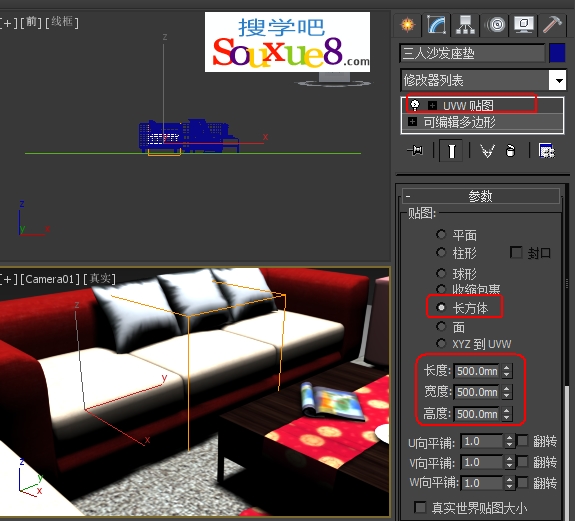
8.用上面同样的方法为沙发调制一种红色的沙发布纹并赋予沙发,得到3DsMax2013最终沙发布纹效果图。
